
Teraz zobaczymy, jak ponownie zainstalować system Windows 7 bez użycia dysku, dysku flash i systemu BIOS. Podczas pracy na komputerze użytkownicy stają przed koniecznością ponownej instalacji systemu Windows 7 z dowolnego powodu.
W niektórych sytuacjach użytkownik nie ma wyboru: system operacyjny działa nieprawidłowo, należy go natychmiast ponownie zainstalować, ale nie można tego zrobić w standardowy sposób. Rozważmy bardziej szczegółowo możliwe sytuacje..
Treść- Zainstaluj system Windows 7 bez dysku, dysku flash lub systemu BIOS
- Zainstaluj ponownie system Windows 7 bez dysku i napędu flash
- Usuwanie folderu Windows.old w systemie Windows 7
- Wnioski z artykułu
- Ponowna instalacja systemu Windows 7 bez dysku, dysku flash i systemu BIOS (wideo)
Aby zainstalować system operacyjny, komputer używa napędu dyskowego lub złącza USB, do którego włożony jest dysk optyczny lub napęd flash USB, w którym nagrywany jest system Windows. Aby uruchomić z tych urządzeń, musisz wprowadzić ustawienia BIOS.
Zainstaluj system Windows 7 bez dysku, dysku flash lub systemu BIOS
Zazwyczaj system Windows 7 jest instalowany z napędu DVD lub rozruchowego napędu flash USB. Aby wybrać nośnik startowy, musisz wejść do BIOS lub menu rozruchu (Menu rozruchu). Ale pech, może się zdarzyć, że spełnienie tych warunków będzie niemożliwe.
Na przykład na komputerze napęd optyczny jest zepsuty lub napęd jest całkowicie nieobecny w urządzeniu, co oznacza, że nie będziemy mogli używać napędu DVD. Jak ponownie zainstalować system Windows 7 bez dysku?
Nic, istnieje awaria: utwórz bootowalny dysk flash USB. A jeśli nie ma dysku flash, a system wymaga natychmiastowej ponownej instalacji? Jak ponownie zainstalować system Windows 7 bez dysku flash?
Niektórzy użytkownicy mają trudności z wejściem do systemu BIOS, ponieważ nie rozumieją, co zrobić, aby wybrać odpowiedni dysk do uruchomienia systemu Windows..
Nawet w tej pozornie beznadziejnej sytuacji dochodzi się do wniosku. Spróbujemy ponownie zainstalować system Windows 7 bez dysku lub dysku flash z pulpitu, bez wchodzenia do BIOS-u.
Aby odnieść sukces, musimy spełnić następujące warunki:
- na komputerze musi być zainstalowany system Windows 7, który należy zainstalować ponownie;
- potrzebujemy obrazu systemu operacyjnego Windows 7, z którego ponownie zainstalujemy system operacyjny.
Możesz rozpocząć instalację systemu Windows na dwa sposoby:
- Rozpakowanie obrazu systemu w formacie „.ISO” za pomocą archiwizatora, a następnie uruchomienie pliku „Setup” jako administrator.
- Przeprowadzanie instalacji systemu Windows z dysku wirtualnego.
W pierwszym przypadku plik obrazu dysku systemu Windows 7 zostanie rozpakowany do folderu na pulpicie, a użytkownik rozpocznie instalację systemu z tego folderu.
Aby użyć drugiej metody, musisz zainstalować na komputerze specjalny program - emulator dysku wirtualnego, na przykład darmowy program Daemon Tool Lite. Program tworzy wirtualny napęd na komputerze, który system definiuje jako zwykły fizyczny napęd CD / DVD / Blu-ray. Dysk wirtualny instaluje system operacyjny.
Zainstaluj ponownie system Windows 7 bez dysku i napędu flash
W tym artykule przeanalizujemy instrukcje instalacji systemu Windows bezpośrednio z działającego systemu operacyjnego. Użyjemy programu Daemon Tools Lite, który najpierw musi zostać zainstalowany na komputerze.
Przed rozpoczęciem instalacji systemu Windows zapisz ważne dane na dysku flash USB, zewnętrznym dysku twardym itp., Ponieważ podczas ponownej instalacji systemu operacyjnego wszystkie pliki zostaną usunięte w folderze „Windows.old”. Doświadczeni użytkownicy będą mogli pobrać stamtąd pliki starego systemu, dopóki ten folder nie zostanie usunięty z komputera.Aby rozpocząć instalację systemu Windows 7, kliknij prawym przyciskiem myszy obraz systemu Windows 7, wybierz najpierw „Otwórz za pomocą”, a następnie „Agent DAEMON Tools Lite”.
Możesz być także zainteresowany:- Porównanie wersji systemu Windows 7: tabela
- Obsługa systemu Windows 7 się skończyła: co robić
- Zainstaluj ponownie system Windows 10 bez dysku, dysku flash i systemu BIOS
Na pulpicie otworzy się okno programu instalacyjnego Windows 7. Kliknij przycisk „Zainstaluj”.
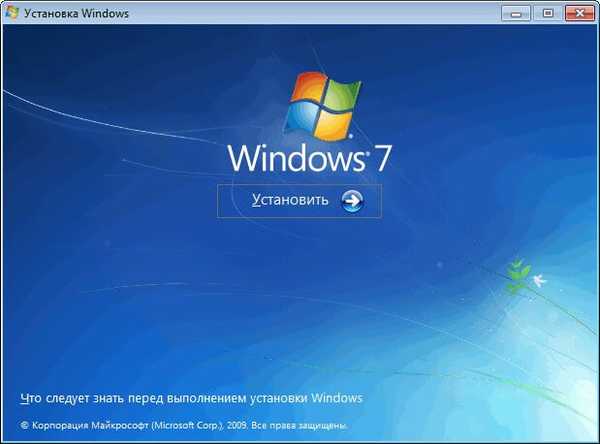
W oknie „Otrzymuj ważne aktualizacje” oferta wyboru jednej z opcji:
- Połącz się z Internetem, aby otrzymywać najnowsze aktualizacje instalatora (zalecane).
- Nie pobieraj najnowszych aktualizacji instalatora.
Musimy ponownie zainstalować system operacyjny, a aktualizacje można zainstalować później. Dlatego należy wybrać drugą opcję, odmawiając pobrania najnowszych aktualizacji, aby nie opóźniać procesu instalacji systemu Windows 7.
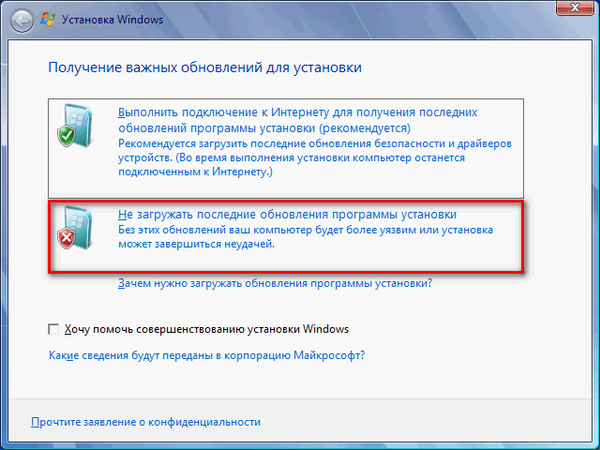
W oknie „Przeczytaj warunki licencji” zaznacz pole „Akceptuję warunki licencji”.
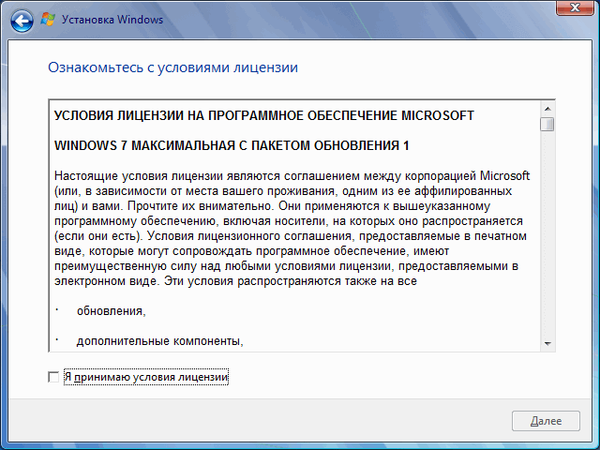
W oknie „Wybierz typ instalacji” sugerowane są dwie metody:
- Aktualizacja - aktualizacja systemu w stosunku do poprzedniej instalacji z zapisywaniem plików, parametrów i programów.
- Pełna instalacja (dodatkowe parametry) - instalacja nowego systemu z usunięciem wszystkich danych z poprzedniej kopii systemu Windows.
Musimy ponownie zainstalować system operacyjny, dlatego wybieramy pełny typ instalacji.
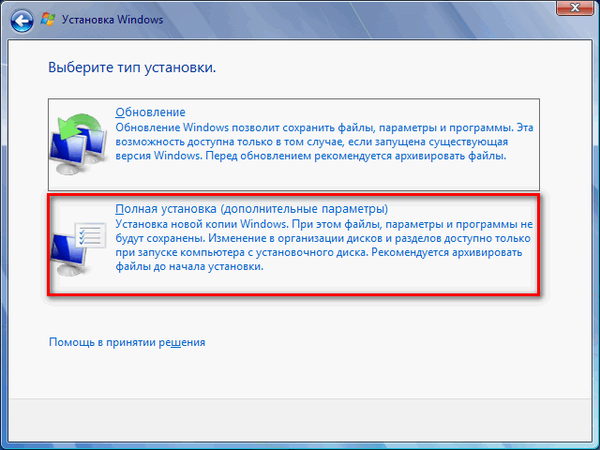
W oknie „Wybierz partycję do zainstalowania systemu Windows” wybrana jest partycja, na której zostanie zainstalowany system. System zostanie zainstalowany w sekcji, w której znajdował się wcześniej zainstalowany system Windows.

Otworzy się okno z ostrzeżeniem, że wybrana sekcja zawiera pliki z poprzedniej instalacji systemu Windows. Dane te zostaną przesłane do folderu „Windows.old”, użytkownik będzie mógł uzyskać dostęp do plików z tego folderu, dopóki nie zostanie on usunięty z komputera.
Zgadzam się, kliknij przycisk „OK”.
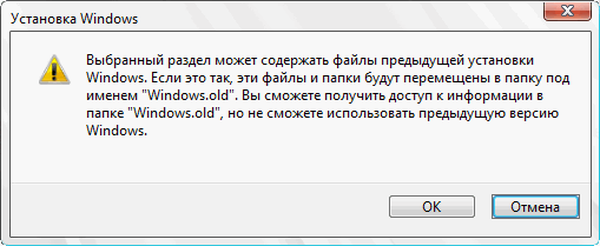
Rozpocznie się proces instalacji systemu Windows 7, podczas którego komputer uruchomi się ponownie kilka razy.
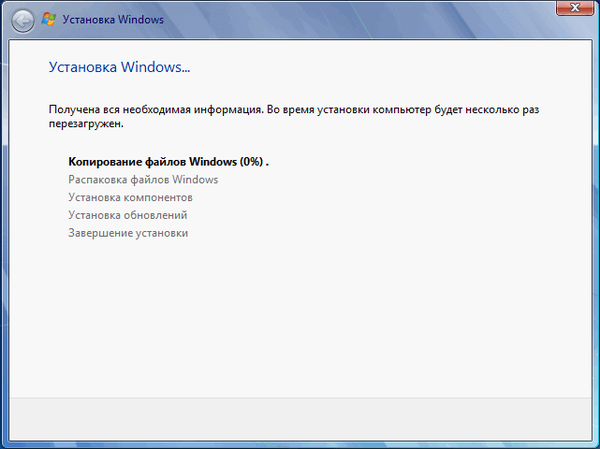
Na ostatnim etapie instalacji musisz wybrać kraj, czas, walutę i układ klawiatury.

Wybierz nazwę użytkownika dla konta.
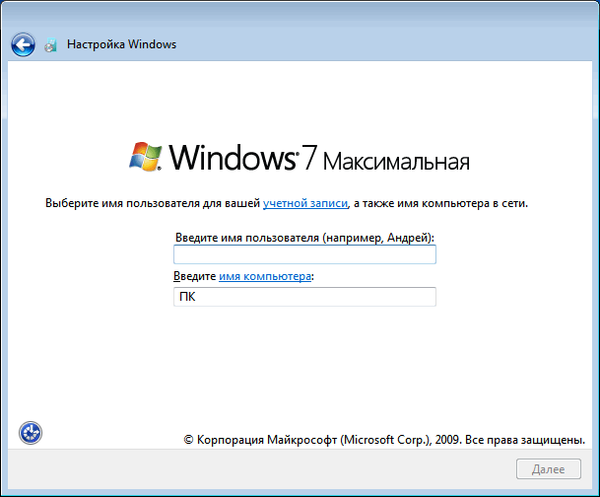
Wprowadź hasło do konta. Jeśli nie używasz hasła, pozostaw wszystkie pola puste..
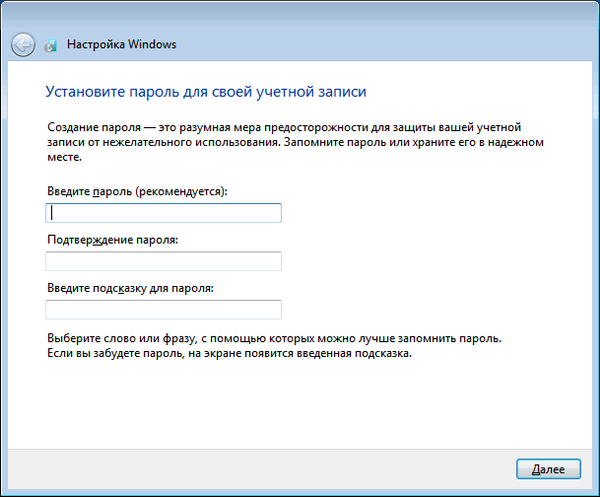
Możesz pominąć wprowadzanie klucza produktu Windows, aktywując system operacyjny później.
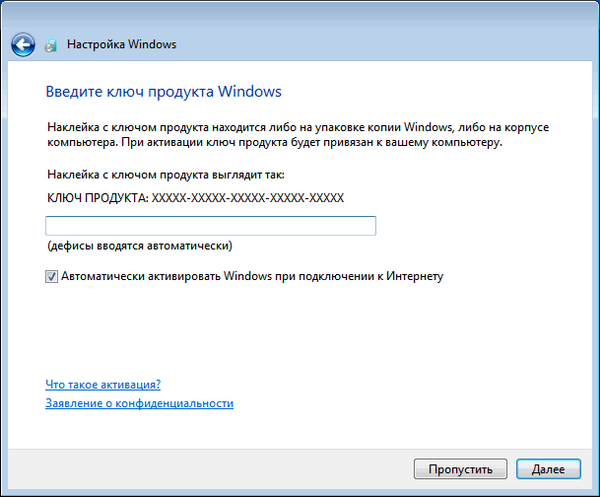
Wybierz opcje otrzymywania aktualizacji:
- Użyj zalecanych ustawień - zainstaluj ważne i zalecane aktualizacje.
- Instaluj tylko najważniejsze aktualizacje - instaluj tylko aktualizacje bezpieczeństwa i inne najważniejsze aktualizacje.
- Odłóż decyzję - nie instaluj jeszcze aktualizacji.
Kliknij preferowaną opcję aktualizacji..
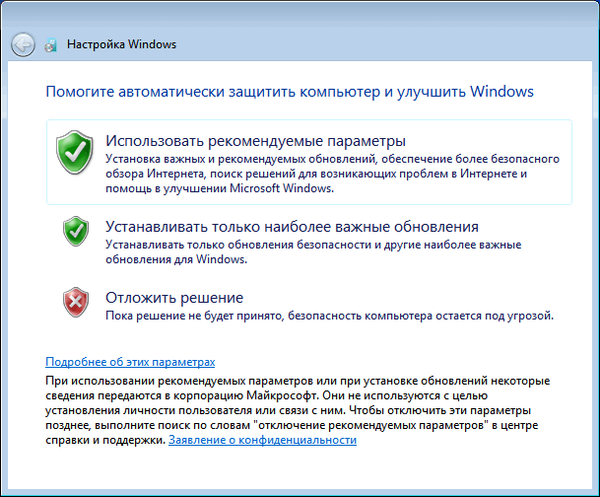
W oknie „Sprawdź ustawienia daty i godziny” wybierz odpowiednie opcje dla swojej lokalizacji..
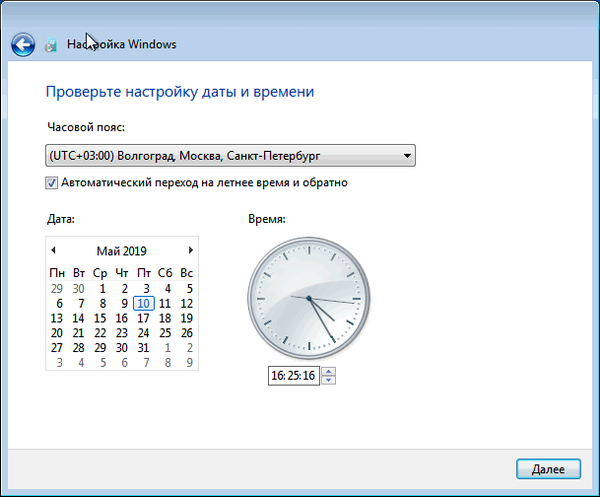
W oknie „Wybierz bieżącą lokalizację komputera” musisz wybrać ustawienia lokalizacji sieci:
- Sieć domowa - komputer jest w domu.
- Sieć robocza - komputer działa.
- Sieć publiczna - komputer jest w miejscu publicznym.
W większości przypadków zaleca się wybranie sieci domowej dla domowego komputera..
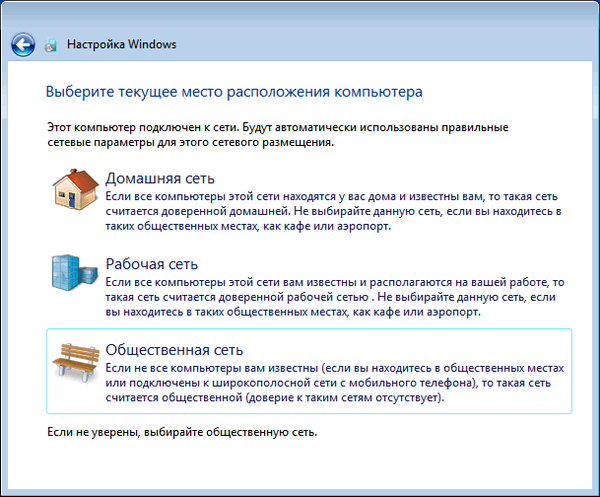
Po zakończeniu ustawień komputer uruchomi „czysty” system Windows 7 zainstalowany zamiast poprzedniego systemu.

Usuwanie folderu Windows.old w systemie Windows 7
Pliki poprzedniej wersji systemu Windows pozostały na komputerze w folderze „Windows.old”. Zajmują dużo miejsca na dysku systemowym, dlatego należy je usunąć.
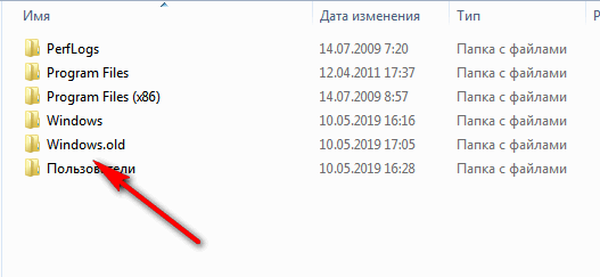
Niepotrzebne pliki usuniemy za pomocą wbudowanego narzędzia systemowego „Oczyszczanie dysku”.
Wykonaj następujące kroki:
- Naciśnij klawisze „Win” + „R”.
- W oknie „Uruchom” wpisz polecenie: „cleanmgr” (bez cudzysłowów), naciśnij klawisz „Enter”.
- Program szacuje ilość miejsca, które można zwolnić na dysku „C:”.

- W oknie „Oczyszczanie dysku (C :)” kliknij przycisk „Wyczyść pliki systemowe”.

- Narzędzie ponownie oszacuje ilość dostępnego miejsca na dysku do zwolnienia..
- W oknie, które zostanie otwarte, zaznacz pole wyboru obok opcji „Poprzednie instalacje systemu Windows”, a następnie kliknij przycisk „OK”.
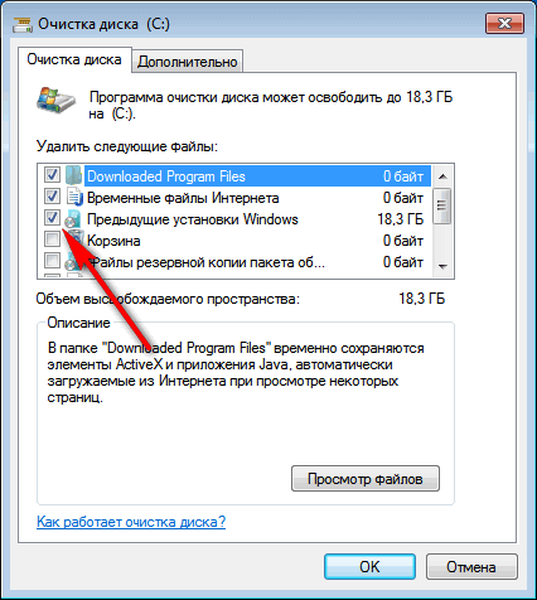
- W oknie ostrzeżenia zgódź się na trwałe usunięcie tych plików.
- Poczekaj, aż dane zostaną usunięte z komputera..
Otwórz dysk „C:” w Eksploratorze, aby upewnić się, że folder „Windows.old” został usunięty, a miejsce na dysku zajmowane przez poprzednią wersję systemu Windows 7 stało się wolne.
Wnioski z artykułu
Jeśli nie można użyć standardowych metod na komputerze do zainstalowania systemu operacyjnego, użytkownik może ponownie zainstalować system Windows 7 z działającego systemu operacyjnego. W takim przypadku ponowna instalacja nastąpi bez użycia dysku DVD lub rozruchowego napędu flash USB w systemie Windows, bez wchodzenia do BIOS-u lub menu rozruchu (menu rozruchu) z pulpitu komputera. Po zainstalowaniu nowego systemu musisz usunąć pliki pozostałe z poprzedniej kopii systemu Windows.
Ponowna instalacja systemu Windows 7 bez dysku, dysku flash i systemu BIOS (wideo)
https://www.youtube.com/watch?v=UyxPBoNxI00 Podobne publikacje:- Instalowanie systemu Windows 7 jako drugiego systemu w systemie Windows 10 na dysku GPT w UEFI
- Nowe uruchomienie - Windows 10 Auto Clean Install
- Odzyskiwanie bootloadera Windows 7 - 3 sposoby
- Dysk odzyskiwania systemu Windows 7
- Windows 7 AIO [All In One] w Win Toolkit











